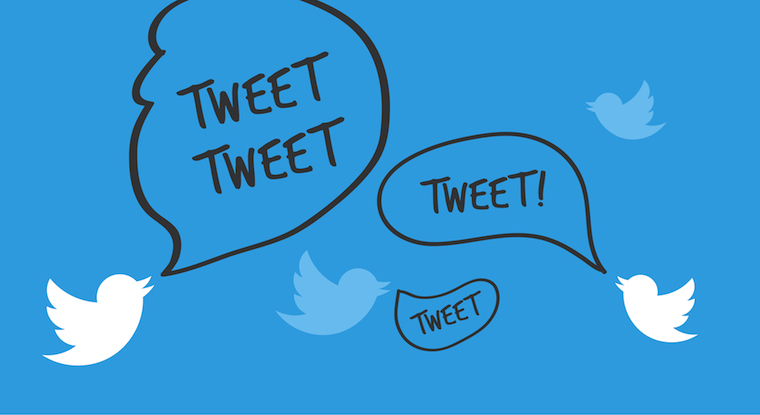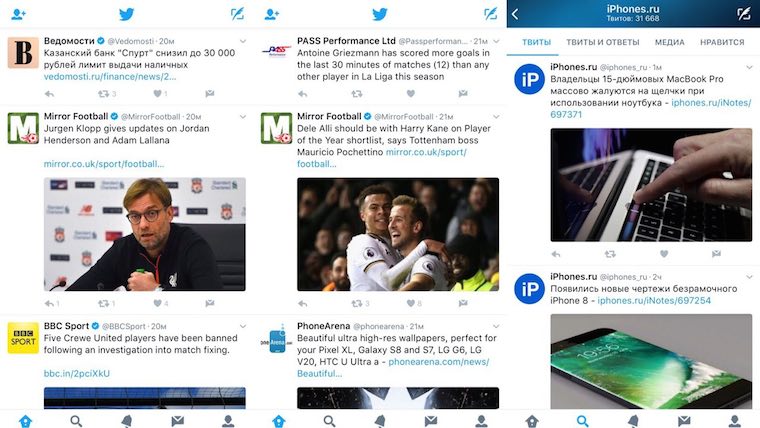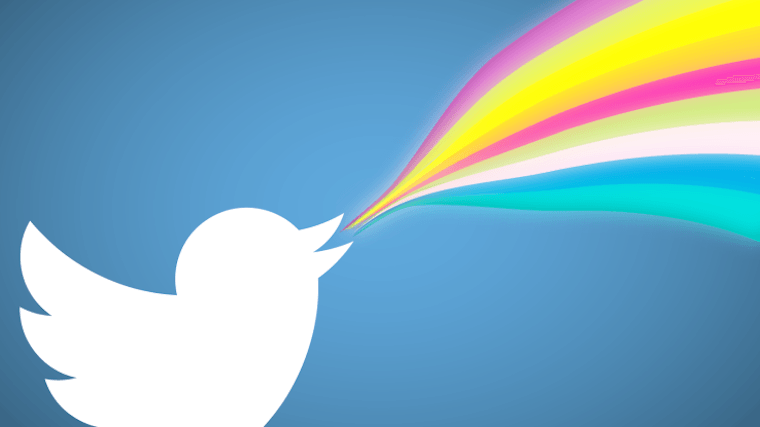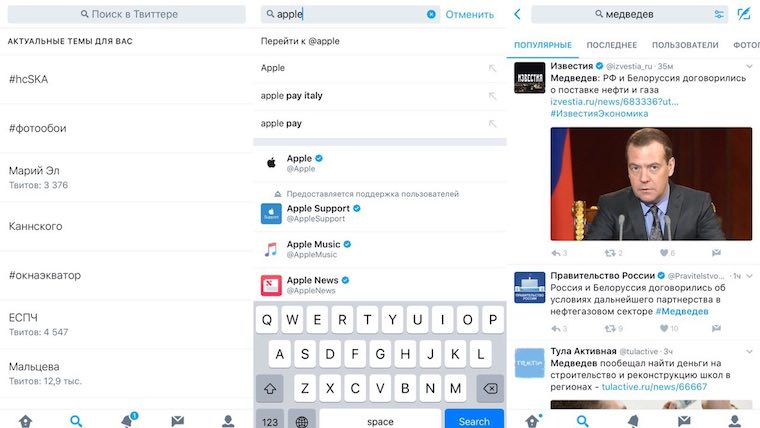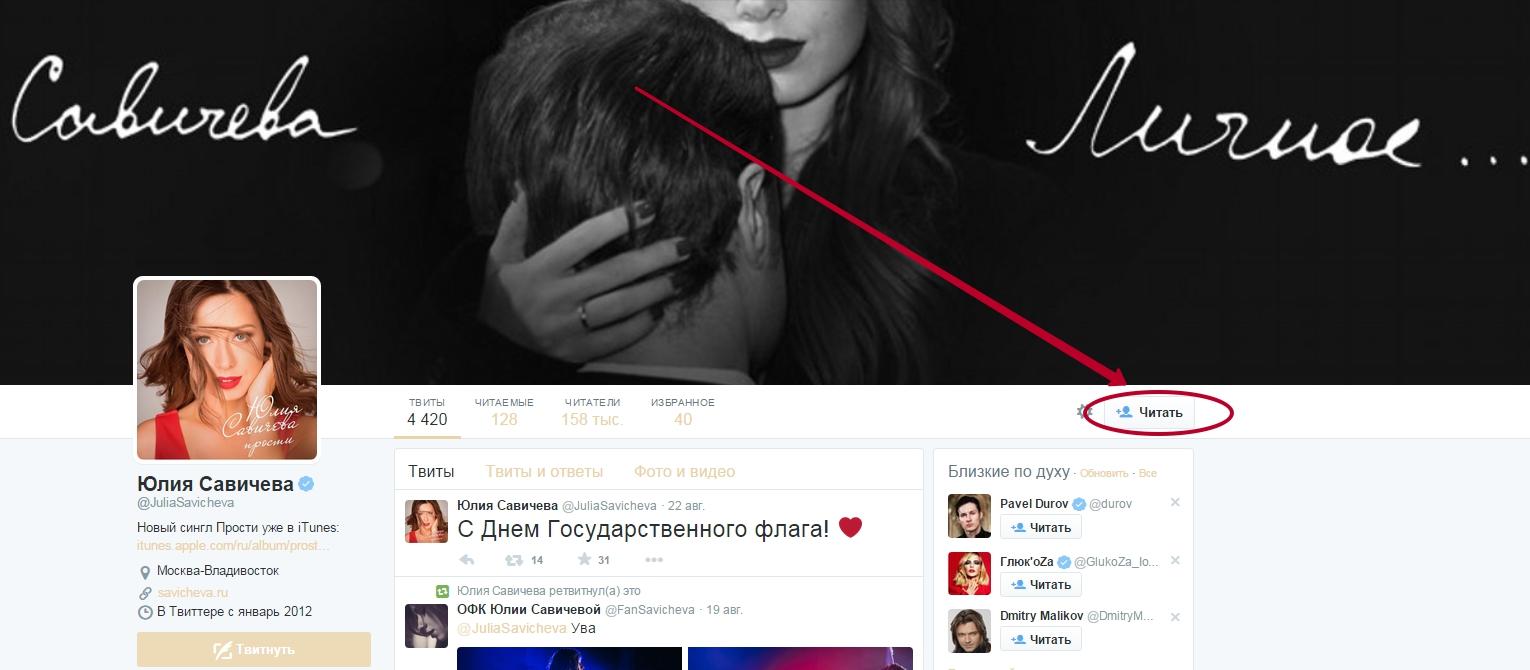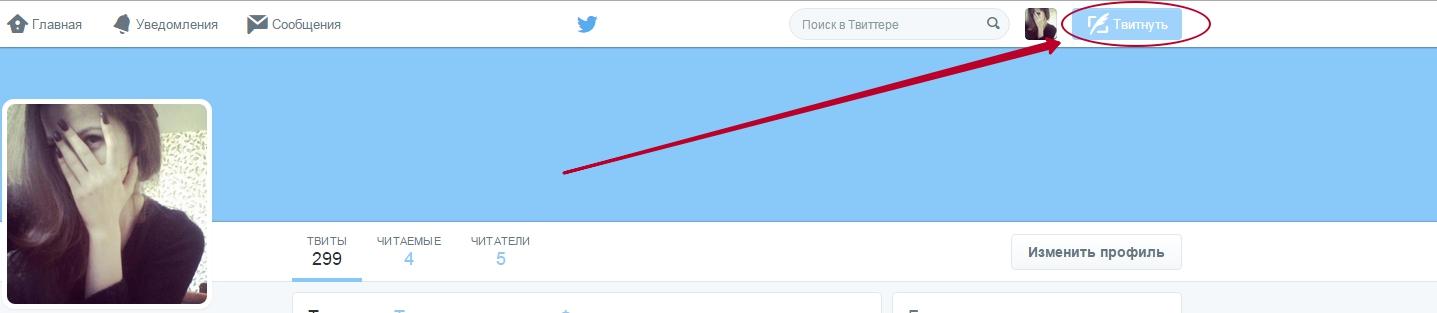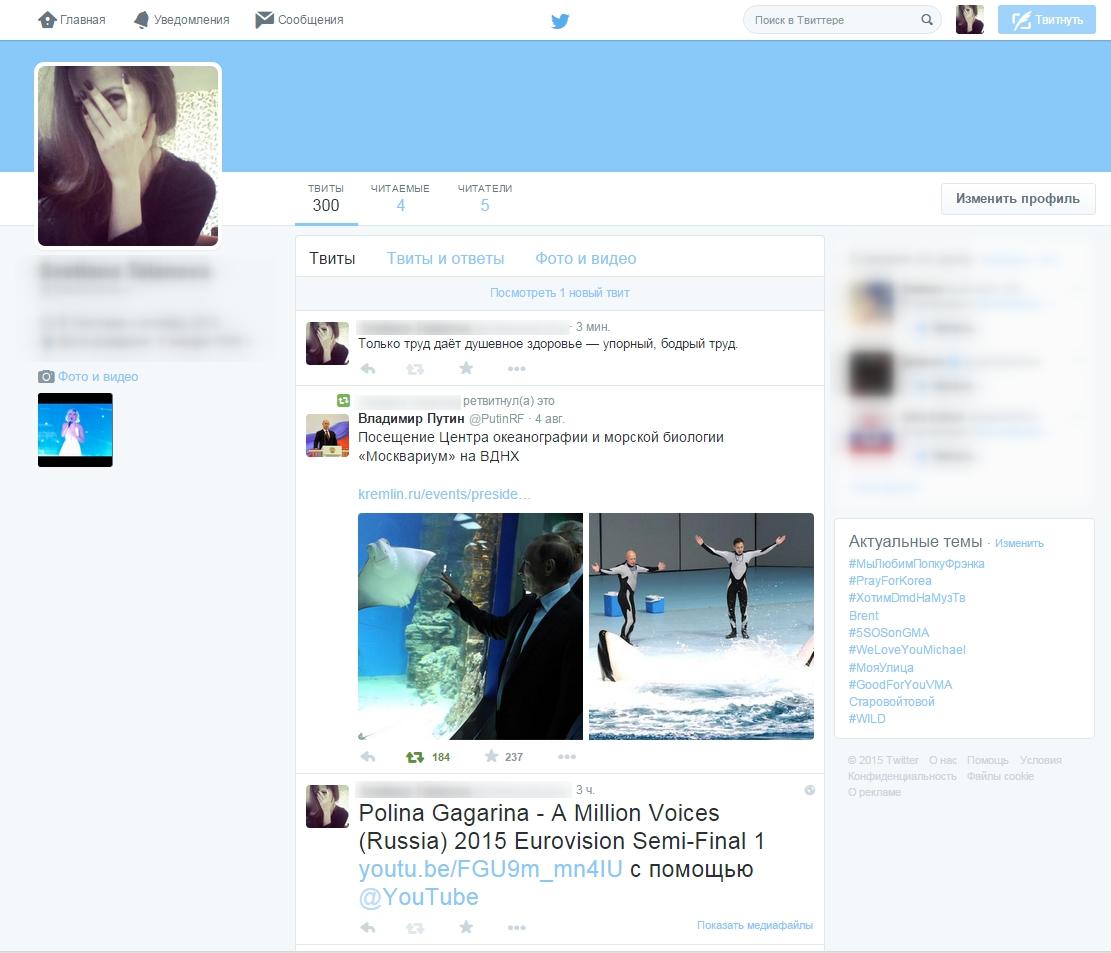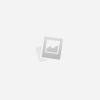Что можно твитнуть в твиттере
Зачем вообще читать Twitter и что там интересного
Пять лет назад твиттер был самой взрывоопасной соцсетью России. Благодаря ему люди наконец поняли, зачем нужны хэштеги, Павел Дуров нашел место для выплескивания желчи, а Тимати с Филиппом Киркоровым устроили грандиозную войну, которая завершилась бодрейшим клипом #ДавайДоСвидания.
Самое главное, что в твиттере знаменитости всегда отвечали простым смертным, а те радовались и собирали ретвиты: никогда прежде суперзвезды и их поклонники не были так близки друг к другу.
Записи из твиттера цитировали по радио и телевизору, а «ВКонтакте» и фейсбук отошли на задний план. Казалось, что российские пользователи полностью освоили формат и привыкли к ограничению в 140 знаков, но нет: твиттер быстро уступил место на троне инстаграму.
По моим ощущениям, если сейчас спросить у обычного владельца смартфона, какими соцсетями он регулярно пользуется, ответ будет примерно такой:
1. ВКонтакте. Потому что там друзья, родственники, бесплатная музыка и веселые паблики.
2. Инстаграм. Потому что интересно наблюдать за тем, как живут другие. В том числе, селебрити.
3. Либо фейсбук, либо «Одноклассники», либо вообще больше ничего.
На вопрос о твиттере наш случайный респондент отреагирует так: «Да, у меня был там аккаунт, но стало скучно. Иногда заходил туда, потом надоело. Уже давно там не сижу. Да и зачем он вообще нужен?»
Сейчас объясню, зачем.
Во-первых, современный твиттер – это гигантский каталог источников. Люди, издания, бренды – все они не только создают собственный контент, но и ретвитят чужой. Именно поэтому твиттер гораздо масштабнее, чем банальная RSS-лента, где все каналы определяются только пользователем.
По сути, твиттер – оптимальный вариант для тех, кто хочет наблюдать за ситуацией в стране и в мире со всех сторон. Уж точно лучше, чем телевизор.
Во-вторых, в твиттере адекватная алгоритмическая лента. В фейсбуке и VK посты пляшут, как хотят, а здесь лента формируется из двух разделов. Основной раздел сортируется по времени (как все и привыкли), а во вкладке «Вы могли пропустить» собираются популярные твиты за сутки.
Это крайне удобно – проморгать что-то важное и правда не выйдет.
В-третьих, в твиттере быстрее появляются новости. Да, чаще всего на скорость наплевать, но, к примеру, во время питерского теракта я узнал обо всем раньше, чем те, кто потребляет новости с главной страницы Яндекса.
В-четвертых, твиттер – обитель стендап-комиков. Денис Чужой, Сергей Д, Рома Бордунов – так зовут людей, у которых бессовестно воруют шутки паблики во «ВКонтакте» (например, «Лепра»).
В-пятых, ограничение в 140 знаков – это безумно полезно и правильно. В ленте твиттера гораздо меньше мусора и демагогии, чем в фейсбуке, где каждый второй пользователь – философ-графоман.
Всю прелесть твиттера я недавно осознал во Франции, где интернет появлялся от случая к случаю. Алгоритм был таким: я подключался к открытой Wi-Fi-сети и мгновенно прогружал ленту твиттера за несколько часов.
В итоге на ладони помещалась вся повестка дня, которая не терялась, даже когда интернет пропадал.
Как пользоваться твиттером и не разочароваться?
За последний год я уже затащил (вернул) в твиттер нескольких друзей, а теперь расскажу про эту методику всем.
Первое, что нужно сделать после установки приложения, – подписаться на все аккаунты, которые хоть как-нибудь заинтересуют.
Вспомнили, что читаете iPhones? Оп, зафолловили. Нравится комментатор Василий Уткин? Готово, теперь и он в ленте.
По тому же принципу нужно добавлять всех остальных. После этого стартует естественный отбор: как только вам не нравится какой-нибудь твит в ленте, лучше сразу отписываться, чтобы не злиться и не портить себе настроение.
К примеру, я устраиваю жестокую чистку раз в год: из 500 подписок остается 200-250 самых достойных. Затем опять наступает эпоха либерализма, я набираю новых поставщиков твитов, но если они не будут соответствовать моим запросам, их безжалостно вышвырнут из ленты.
Вторая вещь, с которой обязательно стоит познакомиться, – поиск по твитам. Здесь он действительно гениален.
Допустим, случился очередной арест проворовавшегося чиновника. Вбиваем в поиск его фамилию и видим абсолютно все новости об этом человеке. Где украл? Сколько? Как попался? Когда суд? На сколько лет сядет?
Ответы будут прямо в твитах. Листаешь ленту, читаешь заголовки, иногда переходишь по ссылкам – шикарно.
Сейчас разумнее всего воспринимать твиттер не как соцсеть, а как отличное новостное приложение с возможностью высказаться.
Привыкание к твиттеру длится где-то неделю. Потом вы уже сами забудете, что когда-то считали его ненужным, а вечерний скроллинг ленты превратится в приятный ритуал.
Как пользоваться Твитером?
Твиттер есть у всех, даже у Медведева… что? У вас все еще нет? Тогда срочно регистрируйтесь и читайте эту статью, чтобы узнать, как легко и просто пользоваться Твитером.
Итак, вы узнали о том, что такое Твиттер и даже смогли в нем зарегистрироваться. Возникает невольный вопрос: что делать дальше? Или, выражаясь простым языком: что я тут делаю, и кто все эти люди? Давайте вместе разберемся с тем как правильно пользоваться Твитером.
Пункт №1: фолловим!
Когда вы пытаетесь разобраться с тем как пользоваться Твитером, видео-уроки часто предлагают вам начать с подписки на других пользователей этой социальной сети. Не будет ломать традиции и начнем с того же.
На каждой странице пользователя Твиттера есть возможность на него подписаться. Это значит, что все твиты, отправленные данным пользователем вы будете видеть в своей ленте. Чтобы подписаться на пользователя, нужно нажать на кнопку «Читать», которую мы заботливо обвели на следующем примере:
Пункт №2: ретвитим!
Итак, теперь вы уже начинаете понимать, что такое Твиттер, как им пользоваться и как читать других, однако, если вам понравился чей-либо твит, и вы хотите, чтобы подписанные на вас люди обратили на него внимание, нужно его ретвитнуть. Делается это нажатием на одну кнопку, расположенную под текстом твита:
Пункт №3: твитим!
Конечно, читать чужие твиты и рассылать их своим друзьям – это довольно интересно, но куда интереснее писать собственные твиты, отражающие ваши мысли и дела.
На главной странице вашего профиля имеется поле с надписью «Что нового?». Именно в него и стоит вписывать тексты своих твитов. Завершив ввод, нажмите на клавишу Enter и пост будет опубликован.
Пункт №4: правила и особенности
Итак, теперь вы знаете что такое Twitter, как пользоваться его основными функциями, а также изучили несколько основных терминов. Осталось узнать еще пару фактов и ваш путь к подножью твиттер-профессионализма будет завершен.
Собственно, теперь вы знаете как пользоваться Твитером на русском языке, впрочем, вряд ли можно сказать, что версии на английском и других языках сильно отличаются…
16 Возможностей твиттера, о которых вы не знали
Твиттер, как и многие другие социальные сети, может стать одной из эффективнейших площадок привлечения трафика. Не говоря уже о том, что это еще одна возможность быть ближе к своим клиентам. В то же время твиттер ничем не хуже инстаграма подходит для социального взаимодействия, общения с друзьями и знакомыми.
Обидно что многие пользователи одной из самых популярных социальных сетей, не знают о тех широких возможностях, которые предоставляет им твиттер. Например, мало кто знает о возможности твитить видео, получать богатую на данные статистику и эффектно управлять списками. Итак, в данной статье я расскажу вам о 16 секретных настройках твиттера, о которых вы не знали, и используя которые вы станете пользователем профи уровня. Готовы? Тогда начинаем!
1. Загрузка видео
Мало кто знает, что в твиттере можно делиться своими видео, прямо как в инстаграме. Это особенно хорошо, когда вам нужно выйти за пределы 140 символов.
Необычное видео способно вызвать больший букет эмоций, чем несколько сухих предложений. Публикуйте видео, будьте нестандартны.
Как это работает:
Скачать приложение для мобильного устройства можно здесь. Далее, для твита видео жмете на кнопку «медиа» и кликаете на значок видео. Вот и все. Оператор! Камера, мотор!
Где это может понадобиться:
Когда влом писать или нужно «поймать момент».
2. Загрузка до 4 фото в рамках одной публикации
Мало кто знает, что есть возможность добавлять не одну, а сразу четыре фотографий за раз. Можно не тратить время на создание коллажа)
Как это работает:
После загрузки первой фотографии жмете еще раз на media, и указываете вторую, и так до отказа.

Где это может понадобиться:
Согласно статистике, твиты с наличием иллюстраций и видео получают больший отклик у аудитории. Ну как, убедил?
3. Размещение презентаций SlideShare
Одной из интересных фич является возможность твитить презентации SlideShare. Ваши читатели могут просмотреть ее не покидая стены твиттера.
Как это работает:
Для размещения презентации вам достаточно указать ее ссылку на SlideShare в вашей публикации.
Где это может понадобиться:
Создание классной и виральной презентации требует немало сил и времени. Если вы смогли создать такую презентацию, то поздравляю вас. Это круто. Однако, будет недальновидно с вашей стороны сидеть и ждать, пока кто-то сделает репост или расшарит ее. Куда лучше самому заняться ее продвижением, для чего будет весьма кстати почаще твитить вашу презентацию, особенно если у вас много читателей.
4. Размещение твитов на сторонних ресурсах
Мало кто в курсе, что можно легко и непринужденно размещать твиты на сторонних ресурсах, будь то на вашем блоге, форуме, в котором вы проявляете активность, или любом другом месте. Размещение твитов на сторонних ресурсах стало одной из модных тенденций. Возможно и вам стоит использовать эту возможность.
Как это работает:
Для размещения какого-либо твита, вам необходимо нажать по кнопке «Ещё» и выбрать функцию «Разместить твит». После этого остается лишь скопировать HTML код и вставить в нужном месте, например в записи вашего блога.

Где это может понадобиться:
5. Отметка людей на фотографиях
Как это работает:
Загружаете фотографию нажав на «Медиа», а затем кликаете по «Кто на этой фотографии?».

Где это может понадобиться:
Очень полезный хак, когда вам нужно указать в вашем твите нескольких людей. Если кто-то отметит таким образом вас, вы получите уведомление об этом. Также вы можете ограничить круг лиц, кто может отмечать вас на фотографиях.
6. Создание списков
Как это работает:
Нажимаете на фото вашего профиля в верхнем-правом углу и выбираете вкладку «Списки».

Затем нажимаете на «Создать новый список». Следующим шагом указываете название, описание и тип, после чего можете добавить в него читаемых людей.

Их можно найти через своих фолловеров или используя глобальный поиск. Когда найдете интересующего человека, нажимаете на значок шестеренки, и выбираете «Добавить или удалить из списков», где указываете необходимый список. Получается, вам необязательно читать кого-то, чтобы добавить его в список.
Где это может понадобиться:
Такой прием очень удобен для сортировки публикаций по тематикам. Например, можно выделить материалы по веб-разработке, бизнесе, новостям и так далее. Вы также можете подписываться на чужие списки.
7. Узнать, в чьих списках вы состоите
У вас есть возможность отслеживать то, в какие списки вас включили другие твиттеряне.
Как это работает:
Находясь в списках, переходите в раздел «Значится в», после чего появятся все списки, в которых вы состоите.
Где это может понадобиться:
8. Использование хэштегов
Чем больше хэштегов вы используете, тем больший охват получат ваши публикации. Умелое применение хэштегов может принести больше ретвитов, лайков и подписчиков.
Как это работает:
Для написания хэштега нужно поставить знак хеш (решетка) и написать слово без пробела. Например, для твита о походе в гости можно указать #вгостях.
9. Использование расширенного поиска
Каждый день в твиттере публикуются тонны интересных и полезных материалов. Вам будет легче найти подходящие под ваши интересы при помощи расширенного поиска.
Как это работает:
После авторизации перейдите в раздел расширенного поиска. Далее, указываете критерии поиска и жмете «Поиск».

Где это может понадобиться:
Расширенный поиск дает вам кучу преимуществ по сравнению с обычным. Вы можете искать публикации:
Как видите, разыскивание интересующей вас информации больше не похож на поиск иголки в стоге сена.
10. Подробная статистика
Все знают про статистику Google Analytics и Яндекс Метрики. Однако, мало кто знает про подобную функцию в твиттере. С помощью нее вы можете получить следующие данные:
Как это работает:
После авторизации в своем аккаунте, перейдите в раздел аналитики.
Та-дам! Теперь перед вами вся статистика по вашей активности и другим показателям.
Где это может понадобиться:
Недостаточно просто иметь авторский аккаунт. Недостаточно даже и того, что вы публикуете интересный контент. Для того чтобы преуспеть и стать звездой твиттера, вы должны знать, какие именно публикации работают в вашем случае. Вы должны знать с кем взаимодействовать и на что делать упор. Без детальной статистики вам этого не достичь. Статистика рулит, бро.
11. Повышенная безопасность
Если вы являетесь активным участником интернет-общения, то скорее всего у вас установлена куча всяких приложений. Возможно, некоторые из них имеют доступ к вашему аккаунту. И это не всегда безопасно. Теперь вы можете узнать, какие приложения имеют доступ к вашему твиттер аккаунту, и закрыть его при необходимости.
Как это работает:
Перейдите в раздел «Настройки», предварительно нажав на фото вашего профиля в верхнем-правом углу. Затем выберете вкладку «Приложения», где появятся те, что имеют доступ. Отключить любую из них можно нажав на кнопку «Закрыть доступ».

Где это может понадобиться:
Предоставляя доступ к вашему профилю сторонним приложениям, вы берете на себя риски, связанные с конфиденциальностью ваших данных. Если вы сомневаетесь в каком-то из них, то лучше закрыть им доступ. Так будет проще и спокойнее для вас.
12. Отключение уведомлений
Сыты по горло тоннами писем с уведомлениями и благодарностью за подписку? Вы можете отключить функцию уведомлений в пару кликов.
Как это работает:
Перейдите в настройки. Во кладке «Уведомления» нажмите на кнопку «Отключить». Вуаля! Теперь вы не получите никаких писем, засоряющих ваш ящик.
Для отключения обычных уведомлений, перейдите в раздел «Веб-уведомления» и снимите галочки со всех чекбоксов, или настройте их по своему желанию.
13. Переход в режим сна
Как это работает:
В настройках переходите в раздел «Мобильные технологии», где после указания номера телефона можно задать период времени, в течение которого вы хотите быть свободны от уведомлений. Спокойной ночи, твиттер!
Где это может понадобиться:
Юзабельно в случае фиксированного графика, который предполагает периоды тишины и свободы от социальных сетей. Ведь они могут очень мешать вашей эффективности.
14. Весь архив в ваших руках
Если вы один из любителей все складировать и анализировать, то следующая функция придется вам по душе. Вы можете запросить весь архив ваших действий начиная с самого первого твита.
Как это работает:
Перейдите в настройки и в самом низу нажмите на «Запросить архив». После этого ссылка на нее будет отправлена на ваш электронный ящик.
15. Использование горячих клавиш
Как это работает:
Для ознакомления с горячими клавишами нажмите на фото вашего профиля и перейдите во вкладку «Горячие клавиши». Можете не стараться вначале выучить все сразу, а начать с самых используемых. После их применения пару десятков раз, вы начнете привыкать. А через пару недель вы будете удивляться, как же до этого обходились без них.

Где это может понадобиться:
Везде и всюду, если только вы не работаете со смартфона.
16. Автоматизация процесса
В этом нам может помочь приложение IFTT. Хотя оно и не относится к самому твиттеру, но с помощью нее мы можем автоматизировать многие процессы: подписываться на тех, кто добавил нас в список, постить твиты в facebook и многое другое. Есть тысячи комбинаций, которые вы можете поставить к себе на службу.
Как это работает:
Скачиваете IFTT, устанавливаете и после запуска нажимаете «Создать рецепт». Дальше все интуитивно понятно.

Изучайте и внедряйте эти фишки, чтобы выжать максимум из вашей деятельности в социальных сетях. Будьте проактивны. Задавайте вопросы если что-то непонятно.
Как вы думаете, есть ли еще какие-нибудь фишки в настройках твиттера, которыми можно пополнить этот список? Если да, буду рад увидеть их в комментариях. А на этом у меня все. Надеюсь, данная статья была для вас полезной. Если это так, сделайте репост данной статьи в социальных сетях, чтобы больше людей получили от нее пользу.
Что значит твитнуть в Твиттере?
Все вокруг чего-то твитят, а вы не знаете, что это значит? В этой статье вы найдете простой и краткий ответ на вопрос «Что значит твитнуть в Твиттере?»
Если вас интересует что значит твитнуть в Твиттере, то вы пришли по адресу. Твитнуть – значит написать твит. Говоря проще – написать короткое твиттер-сообщение, которое увидят все ваши читатели (фолловеры).
Твит может содержать не более 140 символов, а также содержать ссылки на фото или видео. 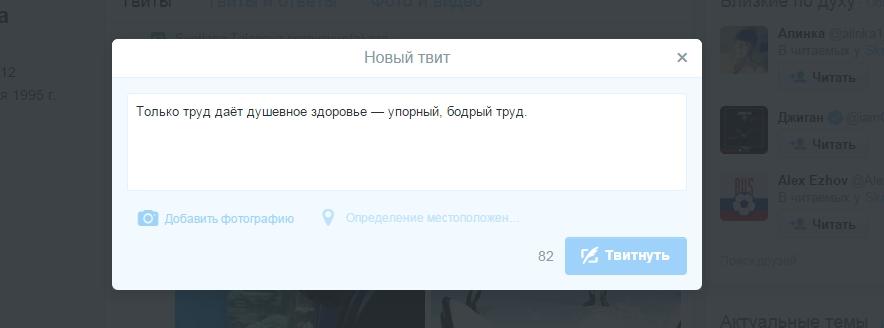
Те, кто хоть немного знаком с английским языком, знают, что реплай – это ответ, какая-либо реакция на сообщение человека.
Вас попросили сделать ретвит, а вы не понимаете, как он делается? Тогда просто прочтите нашу пошаговую инструкцию, как ретвитнуть в Твиттере.
Твитнуть, ретвитнуть в Твиттере – что это значит? Если вам нужен ответ на этот вопрос, читайте нашу статью, из которой вы узнаете все о ретвитах.
Вас просят ретвитнуть что-либов Твиттере, а вы даже не знаете, что означает это слово? Тогда прочитайте эту статью, в которой вы найдете все о ретвитах.
Твиттер есть у всех, даже у Медведева… что? У вас все еще нет? Тогда срочно регистрируйтесь и читайте эту статью, чтобы узнать, как легко и просто пользоваться Твитером.
Что значит твитнуть в Твиттере? : 3 комментария
Ну если у самого Медведева есть твиттер, то нам сам Бог велел в этой соц.сети рассекать.
Чувак, спешу тебя расстроить, но это не твит. Твит можно сделать только в твиттере) А это не он. Это просто сайт, посвященный твиттеру) Не серчай.